前言:
安装Sublime Text3时,未选择右键快捷方式,可以通过下面的方式解决!
教程:
方法一:
新建sublime_addright.reg文件 编辑后双击打开就OK
注意:括号内是sublime安装路径,open sublimeText3 是提示文字
Windows Registry Editor Version 5.00
[HKEY_CLASSES_ROOT\*\shell\SublimeText3]
@="open SublimeText3 "
"Icon"="D:\\software\\Sublime Text 3\\sublime_text.exe,0"
[HKEY_CLASSES_ROOT\*\shell\SublimeText3\command]
@="D:\\software\\Sublime Text 3\\sublime_text.exe %1"
[HKEY_CLASSES_ROOT\Directory\shell\SublimeText3]
@="open SublimeText3 "
"Icon"="D:\\software\\Sublime Text 3\\sublime_text.exe,0"
[HKEY_CLASSES_ROOT\Directory\shell\SublimeText3\command]
@="D:\\software\\Sublime Text 3\\sublime_text.exe %1"方法二:
1.win+R打开cmd窗口,输入regedit,打开注册表
2.依次找到HKEY_CLASSESS_ROOT->*->Shell,下面新建项,命名为Edit with Sublime Text3。
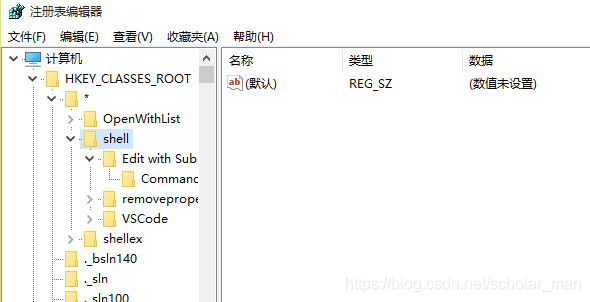
3.在项“Edit with Sublime Text”下新建字符串值,命名为Icon,值为 E:\sublime text3\Sublime Text 3\sublime_text.exe,0
PS:0前边的是sublime text在你电脑上的安装位置
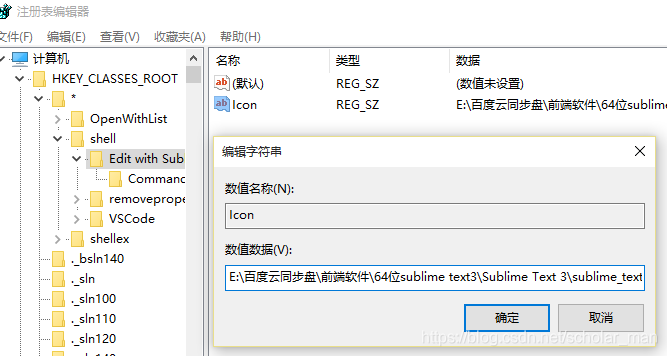
4.在项“Edit with Sublime Text”下新建项Command,Command项下默认值修改为 E:\sublime text3\Sublime Text 3\sublime_text.exe %1
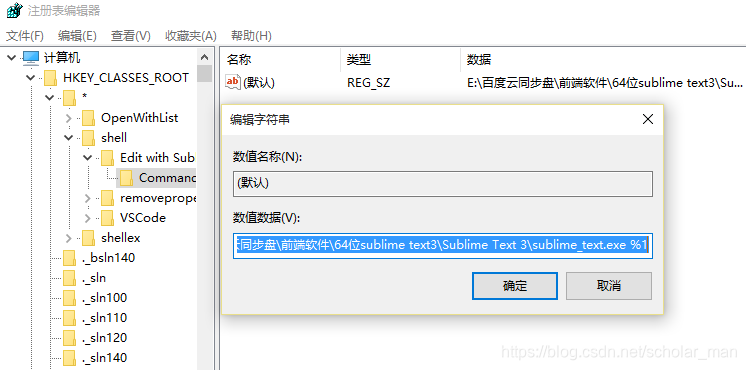
5.设置完成后,确定,退出。现在右键菜单中就出现了”Edit with sublime text3".(亲测有效)
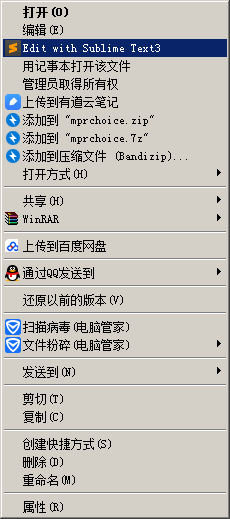
版权声明:本文为scholar_man原创文章,遵循CC 4.0 BY-SA版权协议,转载请附上原文出处链接和本声明。